แก้ไขไม่สามารถส่งข้อความของคุณบน Outlook Mobile ได้ในขณะนี้
เบ็ดเตล็ด / / April 04, 2023
แอปมือถือ Microsoft Outlook ให้ผู้ใช้จัดการอีเมลและกำหนดการแบบมืออาชีพ ผู้ใช้ Microsoft หลายล้านคนใช้แอปนี้ในการวางแผนและแบ่งปันข้อมูลของพวกเขา อย่างไรก็ตาม บางครั้งผู้ใช้อาจได้รับข้อผิดพลาดขณะส่งหรือรับอีเมล ข้อผิดพลาดนี้อาจอ่านได้ว่าไม่สามารถส่งข้อความของคุณบนมือถือ Outlook ได้ในขณะนี้ ข้อผิดพลาดนี้มักเกิดขึ้นเนื่องจากข้อผิดพลาดของเครือข่ายหรือข้อผิดพลาดในการกำหนดค่าแอปบนอุปกรณ์เคลื่อนที่ Outlook ของฉันไม่สามารถส่งได้ ข้อผิดพลาดทางอีเมลที่อาจทำให้เกิดปัญหาร้ายแรงกับผู้ใช้ อย่างไรก็ตาม ข้อผิดพลาดนี้สามารถหลีกเลี่ยงได้โดยใช้วิธีง่ายๆ แก้ไข ในคู่มือนี้ เราจะพูดถึงวิธีการบางอย่างในการแก้ไขสาเหตุที่ Outlook ของฉันไม่สามารถส่งอีเมลบนสมาร์ทโฟน Android ของคุณได้

สารบัญ
- วิธีแก้ไขไม่สามารถส่งข้อความของคุณบน Outlook Mobile ได้ในขณะนี้
- วิธีที่ 1: แก้ไขปัญหาเครือข่าย
- วิธีที่ 2: บังคับให้รีสตาร์ทแอป Outlook
- วิธีที่ 3: ล้างแคชของแอป Outlook
- วิธีที่ 4: จำกัด จำนวนผู้รับ
- วิธีที่ 5: ลดขนาดของข้อความและไฟล์แนบ
- วิธีที่ 6: ลงชื่อเข้าใช้บัญชี Outlook อีกครั้ง
- วิธีที่ 7: รีเซ็ตบัญชี Outlook
- วิธีที่ 8: อัปเดตแอป Outlook
- วิธีที่ 9: ติดตั้งแอป Outlook ใหม่
วิธีแก้ไขไม่สามารถส่งข้อความของคุณบน Outlook Mobile ได้ในขณะนี้
อาจมีสาเหตุหลายประการที่ทำให้ไม่สามารถส่งข้อความของคุณได้ในข้อผิดพลาดบนมือถือของ Outlook; สาเหตุที่เป็นไปได้บางประการสำหรับข้อผิดพลาดนี้แสดงไว้ด้านล่าง
- ส่วนใหญ่แล้ว ข้อผิดพลาดของ Outlook เกิดจากการเชื่อมต่อเครือข่ายที่ไม่เสถียร
- ข้อผิดพลาดของไฟล์แคชในแอปมือถือ Microsoft Outlook อาจทำให้ไม่สามารถส่งข้อความของคุณผิดพลาดได้
- บัญชี Outlook และการตั้งค่าอีเมลที่ไม่เหมาะสมก็เป็นสาเหตุทั่วไปที่ทำให้เกิดข้อผิดพลาดของ Outlook
- Add-in ต่างๆ ของ Outlook มีส่วนรับผิดชอบต่อข้อผิดพลาดของ Outlook ในบางครั้ง
- ขนาดของไฟล์แนบในอีเมล Outlook ของคุณอาจทำให้เกิดข้อผิดพลาดขณะส่งข้อความได้เช่นกัน
- แอป Outlook ที่ล้าสมัยและข้อบกพร่องในแอป Outlook อาจทำให้เกิดข้อผิดพลาดได้อย่างแน่นอนขณะส่งหรือรับอีเมลผ่านแอป Outlook สำหรับอุปกรณ์เคลื่อนที่
คำแนะนำต่อไปนี้จะให้วิธีการแก้ไขข้อผิดพลาดขณะส่งข้อความผ่าน แนวโน้ม แอพมือถือ
บันทึก: เนื่องจากสมาร์ทโฟนไม่มีตัวเลือกการตั้งค่าที่เหมือนกัน และแตกต่างกันไปในแต่ละผู้ผลิต ดังนั้น โปรดตรวจสอบการตั้งค่าที่ถูกต้องก่อนที่จะทำการเปลี่ยนแปลงใดๆ วิธีการต่อไปนี้มาจาก โมโต จี60 สมาร์ทโฟน
วิธีที่ 1: แก้ไขปัญหาเครือข่าย
ในกรณีส่วนใหญ่ ข้อผิดพลาดไม่สามารถส่งข้อความของคุณบน Outlook Mobile ในขณะนี้เกิดขึ้นเนื่องจากการเชื่อมต่ออินเทอร์เน็ตที่ไม่ดี ปัญหานี้แก้ไขได้ง่ายๆ โดยแก้ไขการเชื่อมต่ออินเทอร์เน็ต หากต้องการแก้ไขข้อผิดพลาดในการเชื่อมต่อเครือข่ายกับสมาร์ทโฟน ให้ลองรีสตาร์ทและเชื่อมต่อเราเตอร์ WiFi อีกครั้ง แล้วรีเฟรชข้อมูลมือถือ หากปัญหา Outlook ไม่สามารถส่งอีเมลของฉันยังไม่ได้รับการแก้ไขโดยการแก้ไขเครือข่าย ให้ไปยังวิธีถัดไป
วิธีที่ 2: บังคับให้รีสตาร์ทแอป Outlook
บ่อยครั้ง การที่ไม่สามารถส่งข้อความของคุณบนแอป Outlook Mobile ในขณะนี้เกิดจากข้อผิดพลาดในการโหลดแอป และอาจทำให้คุณสงสัยว่าทำไม Outlook ของฉันจึงไม่สามารถส่งอีเมลได้ เมื่อต้องการแก้ไขปัญหานี้ คุณสามารถบังคับให้ Outlook เปิดและปิด
1. เปิดตัวอุปกรณ์ของคุณ การตั้งค่า.

2. ที่นี่ไปที่ แอปและการแจ้งเตือน.

3. เลือก ดูแอปทั้งหมด ตัวเลือก.
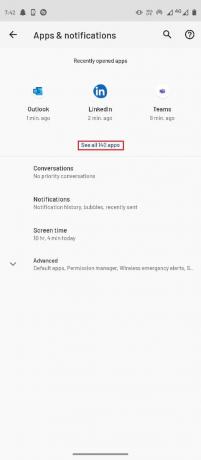
4. ค้นหาและแตะที่ แนวโน้ม
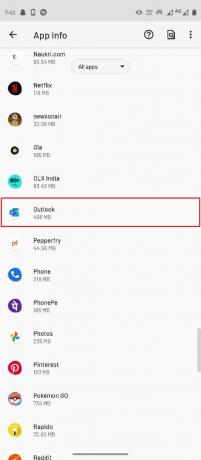
5. จากนั้นแตะที่ บังคับให้หยุด.
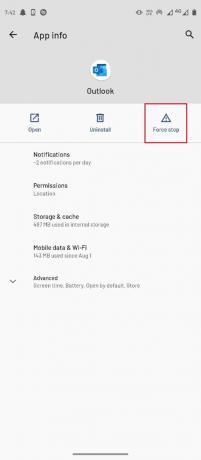
6. เลือก ตกลง เพื่อยืนยันขั้นตอน
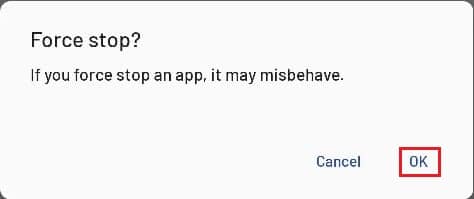
อ่านเพิ่มเติม: วิธีเปิดโหมดมืดของ Microsoft Outlook
วิธีที่ 3: ล้างแคชของแอป Outlook
ไฟล์แคชอาจทำให้เกิดข้อผิดพลาดหลายอย่างรวมถึงข้อผิดพลาดในการส่งข้อความไม่ได้ คุณสามารถลองล้างแคชของแอปเพื่อแก้ไขข้อผิดพลาดส่วนใหญ่ของแอป
1. เปิดอุปกรณ์ของคุณ การตั้งค่า.
2. ไปที่ แอปและการแจ้งเตือน การตั้งค่า
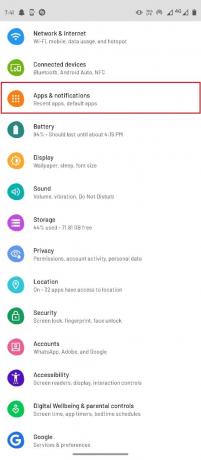
3. ตอนนี้ เลือก ดูแอปทั้งหมด.

4. ค้นหาและเลือก แนวโน้ม.
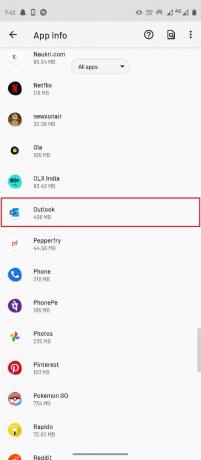
5. เลือก ที่เก็บข้อมูลและแคช.
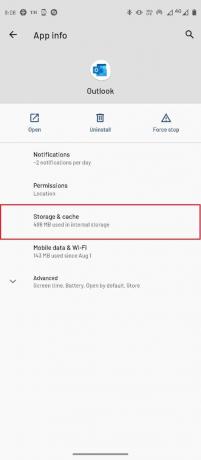
6. เลือก ล้างแคช.
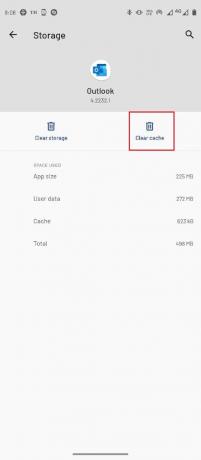
อ่านเพิ่มเติม:แก้ไขแอป Outlook จะไม่เปิดใน Windows 10
วิธีที่ 4: จำกัด จำนวนผู้รับ
บ่อยครั้งที่ข้อความถูกส่งไปยังผู้คนจำนวนมาก คุณอาจได้รับข้อผิดพลาดนี้ หากคุณไม่สามารถส่งข้อความของคุณบนแอป Outlook Mobile ในขณะที่พยายามส่งอีเมลแบบกลุ่ม ให้ลองจำกัดจำนวนบัญชีผู้รับ
วิธีที่ 5: ลดขนาดของข้อความและไฟล์แนบ
แอป Outlook สำหรับอุปกรณ์เคลื่อนที่มีข้อจำกัดบางประการเกี่ยวกับขนาดของสิ่งที่แนบมา โดยทั่วไป ก ผู้ใช้สามารถส่งไฟล์แนบได้สูงสุด 25 MB ผ่านแอพมือถือ Outlook. ในทำนองเดียวกัน หากคุณพยายามส่งอีเมลที่ยาวผิดปกติ ให้ลองจำกัดจำนวนข้อความและอักขระในอีเมลเพื่อแก้ไขปัญหา Outlook ไม่สามารถส่งอีเมลได้
วิธีที่ 6: ลงชื่อเข้าใช้บัญชี Outlook อีกครั้ง
บ่อยครั้ง เนื่องจากข้อผิดพลาดของแอป Outlook ผู้ใช้อาจมีปัญหาขณะส่งอีเมล และผู้ใช้มักสงสัยว่าเหตุใด Outlook ของฉันจึงไม่สามารถส่งอีเมลได้ ผู้ใช้อาจประสบปัญหาในการส่งหรือรับอีเมล หนึ่งในวิธีแก้ปัญหาง่ายๆ เพื่อหลีกเลี่ยงปัญหาคือการออกจากระบบแล้วลงชื่อเข้าใช้บัญชี Outlook อีกครั้ง
1. เปิดตัว แนวโน้ม แอพจากลิ้นชักแอพ
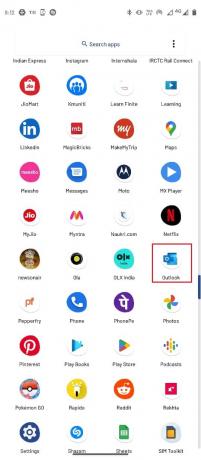
2. เลือก ประวัติโดยย่อ ไอคอนจากมุมบนซ้ายของหน้าจอแอพ
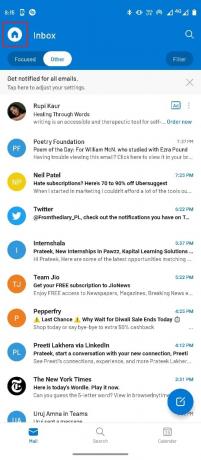
3. เลือก การตั้งค่า ไอคอน.

4. ที่นี่ เลือกของคุณ บัญชีอีเมล์.
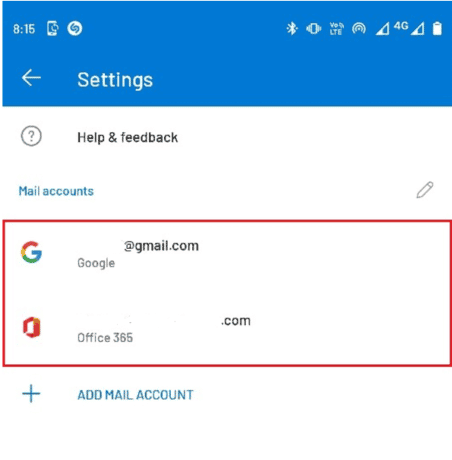
5. เลื่อนลงและเลือก ลบบัญชี.
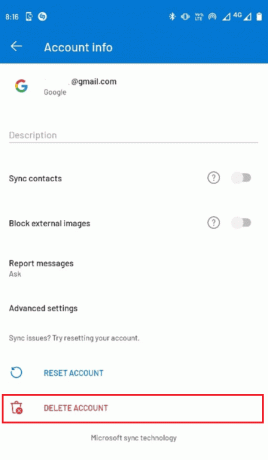
6. ทำตามคำแนะนำเพื่อยืนยันการเปลี่ยนแปลงและ ลงชื่อเข้าใช้อีกครั้งด้วยข้อมูลรับรองอีเมลของคุณ.
หากยังไม่สามารถส่งข้อความของคุณในปัญหา Outlook Mobile ได้ในขณะนี้ ให้ไปยังวิธีถัดไป
อ่านเพิ่มเติม:แก้ไขพรอมต์รหัสผ่าน Outlook ปรากฏขึ้นอีกครั้ง
วิธีที่ 7: รีเซ็ตบัญชี Outlook
สาเหตุหนึ่งที่ทำให้คุณเกิดข้อผิดพลาดขณะส่งหรือรับอีเมลผ่านแอป Outlook สำหรับอุปกรณ์เคลื่อนที่คือการไม่ซิงค์อีเมลโดยแอปบนอุปกรณ์เคลื่อนที่ คุณสามารถแก้ไขปัญหานี้ได้โดยการรีเซ็ตบัญชีอีเมลของคุณในแอป Outlook
1. เปิด แนวโน้ม แอป.
2. เลือก ประวัติโดยย่อ ไอคอนจากมุมบนซ้ายของหน้าจอแอพ

3 เลือก การตั้งค่า ไอคอน.

4 ที่นี่ เลือกของคุณ บัญชีอีเมล์.
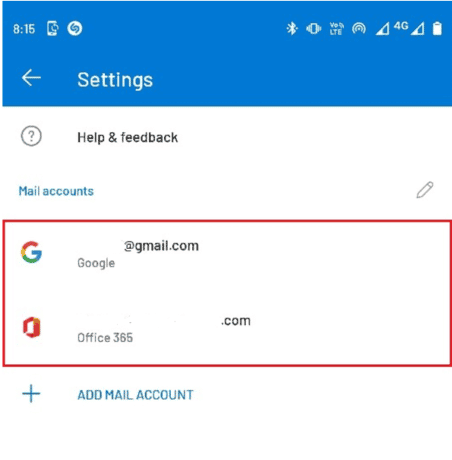
5 ที่นี่ เลือก รีเซ็ตบัญชี.

6 เลือก ดำเนินการต่อ เพื่อยืนยันการเปลี่ยนแปลง
วิธีที่ 8: อัปเดตแอป Outlook
แอพมือถือ Outlook ที่ล้าสมัยยังสามารถทำให้เกิดข้อผิดพลาดต่าง ๆ รวมถึงไม่สามารถส่งข้อความของคุณบน Outlook Mobile ข้อผิดพลาดในขณะที่พยายามส่งอีเมลผ่านแอพมือถือ Outlook หากต้องการแก้ไขปัญหา Outlook ไม่สามารถส่งอีเมลได้ คุณสามารถอัปเดตแอป Outlook จาก Google Play Store เพื่อแก้ปัญหาสาเหตุที่ Outlook ส่งอีเมลไม่ได้
1. เปิด Google Play สโตร์ จากลิ้นชัก App

2. ค้นหา แนวโน้ม แอป.
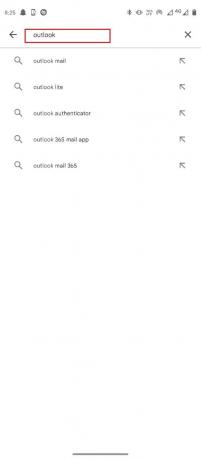
3. แตะที่ อัปเดต ปุ่มสำหรับแอป Outlook
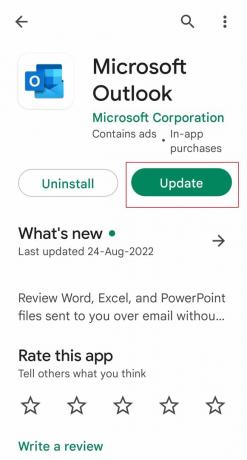
4. รอการอัปเดตที่จะติดตั้งและ เปิดแอปอีกครั้ง.
อ่านเพิ่มเติม:วิธีเปิดปิดการรับอ่านอีเมลของ Outlook
วิธีที่ 9: ติดตั้งแอป Outlook ใหม่
ถ้าวิธีการก่อนหน้านี้ไม่ได้ผล และคุณยังคงได้รับข้อผิดพลาดเดิม ให้ลองติดตั้งแอป Outlook สำหรับอุปกรณ์เคลื่อนที่อีกครั้ง
1. ถือ ไอคอนแอป Outlook.
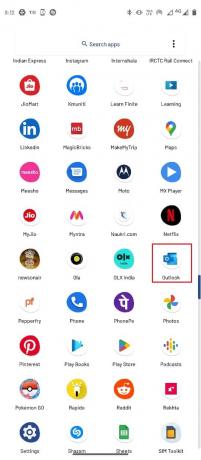
2. จากนั้น ลากไอคอนแอป Outlook ไป ถอนการติดตั้ง ปุ่ม.
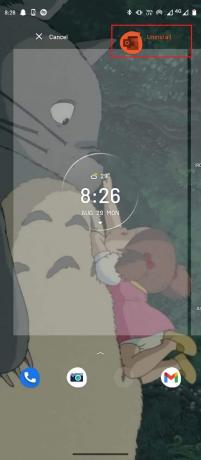
3. ยืนยันการถอนการติดตั้งโดยเลือก ตกลง.

4. หลังจากกระบวนการเสร็จสิ้น ให้เปิด Google Play สโตร์.

5. ในแถบค้นหา พิมพ์ แนวโน้ม.

6 เลือก ติดตั้ง ตัวเลือกในการดาวน์โหลดแอปและรอให้การดาวน์โหลดเสร็จสิ้น
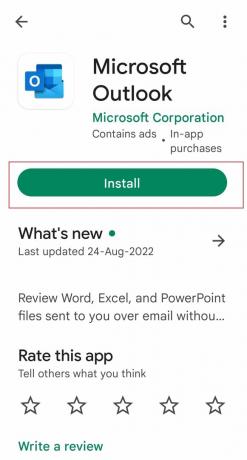
คำถามที่พบบ่อย (FAQs)
ไตรมาสที่ 1 เหตุใดแอป Outlook ของฉันจึงทำงานไม่ถูกต้อง
ตอบ อาจมีสาเหตุหลายประการที่ทำให้แอป Outlook ทำงานไม่ถูกต้องบนสมาร์ทโฟนของคุณ สาเหตุที่เป็นไปได้บางประการ ได้แก่ ปัญหาการเชื่อมต่อเครือข่าย, ข้อผิดพลาดแคชของแอป, และ ข้อผิดพลาดของเซิร์ฟเวอร์.
ไตรมาสที่ 2 วิธีแก้ไขปัญหา Outlook กับแอปบนอุปกรณ์เคลื่อนที่
ตอบ คุณสามารถแก้ไขปัญหาส่วนใหญ่ของ Outlook ได้โดย เพียงแค่ล้างแคชของแอพ. หากไม่มีวิธีการใดที่ได้ผล คุณก็สามารถลองทำได้ ติดตั้งแอปอีกครั้ง.
ไตรมาสที่ 3 ฉันสามารถส่งอีเมลกลุ่มจากแอป Outlook สำหรับอุปกรณ์เคลื่อนที่ได้หรือไม่
ตอบ ใช่แอป Outlook สำหรับอุปกรณ์เคลื่อนที่มีตัวเลือกให้ผู้ใช้ส่งอีเมลแบบกลุ่ม อีเมลสามารถรองรับไฟล์แนบได้สูงสุด 25 MB.
ที่แนะนำ:
- แก้ไขรหัสข้อผิดพลาดของ Microsoft Store 0xc03f300d
- แก้ไขไม่สามารถส่งข้อความของคุณบน Windows 10 ได้ในขณะนี้
- แก้ไขข้อผิดพลาด PowerPoint ไม่บันทึกไฟล์
- แก้ไขข้อผิดพลาด Outlook 0x8004102a ใน Windows 10
เราหวังว่าคำแนะนำนี้จะเป็นประโยชน์กับคุณและคุณสามารถแก้ไขปัญหาของคุณได้ ขณะนี้ไม่สามารถส่งข้อความของคุณบน Outlook Mobile ปัญหาเกี่ยวกับแอพ แจ้งให้เราทราบว่าวิธีใดที่เหมาะกับคุณ หากคุณมีข้อเสนอแนะหรือข้อสงสัย โปรดแจ้งให้เราทราบในส่วนความคิดเห็น

อีลอน เด็คเกอร์
Elon เป็นนักเขียนด้านเทคโนโลยีที่ TechCult เขาเขียนคู่มือวิธีใช้มาประมาณ 6 ปีแล้วและครอบคลุมหัวข้อต่างๆ มากมาย เขาชอบที่จะครอบคลุมหัวข้อที่เกี่ยวข้องกับ Windows, Android และเทคนิคและเคล็ดลับล่าสุด



